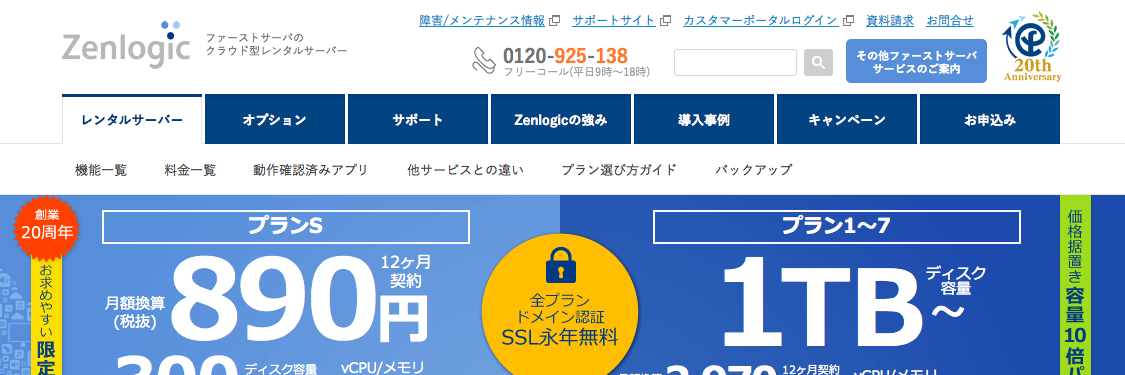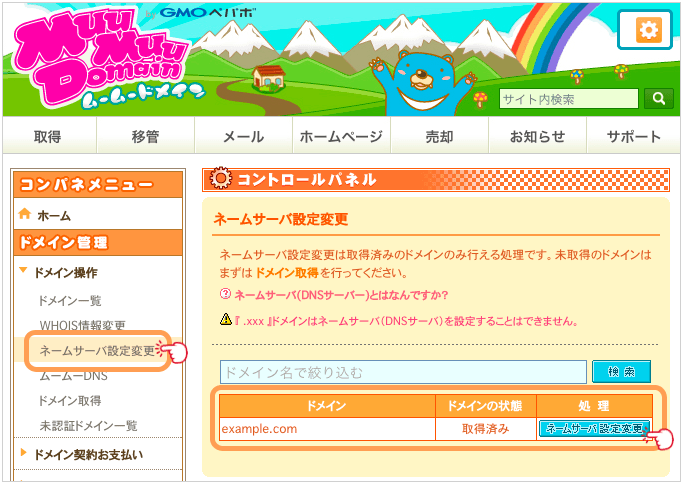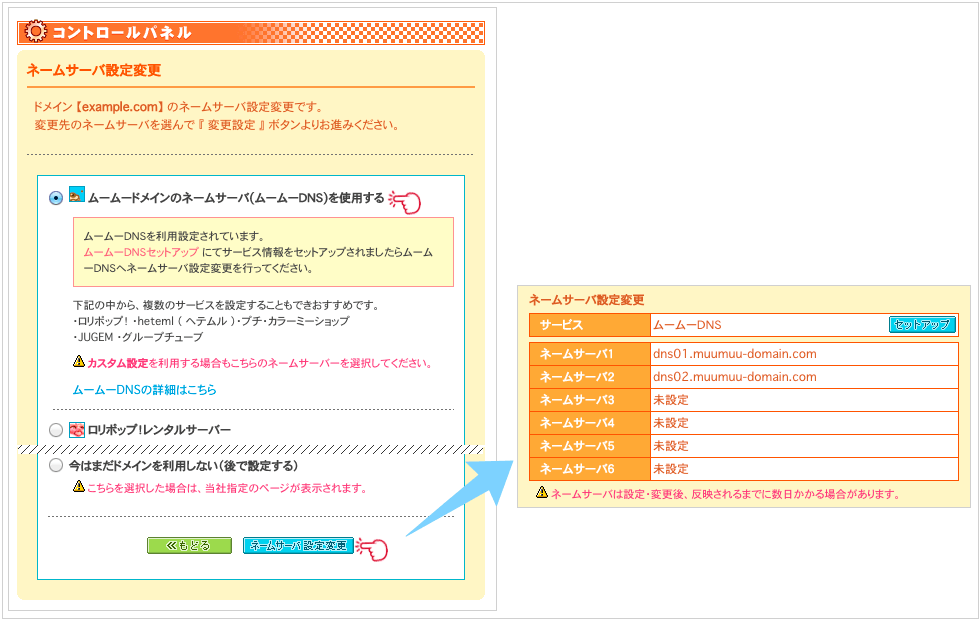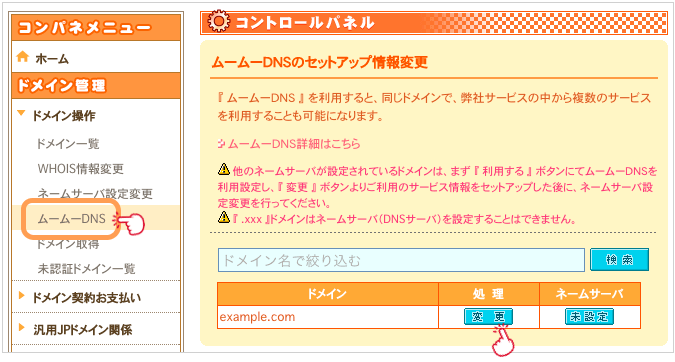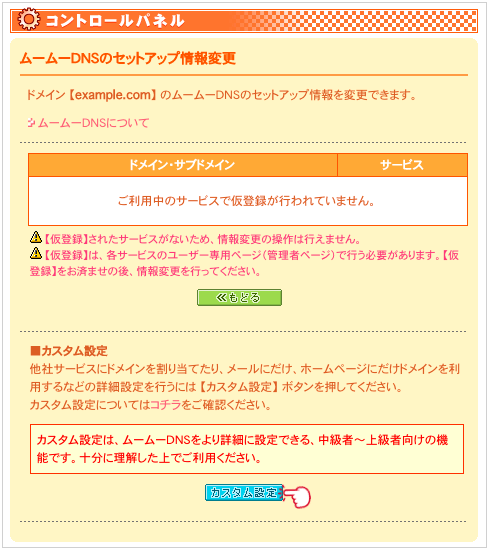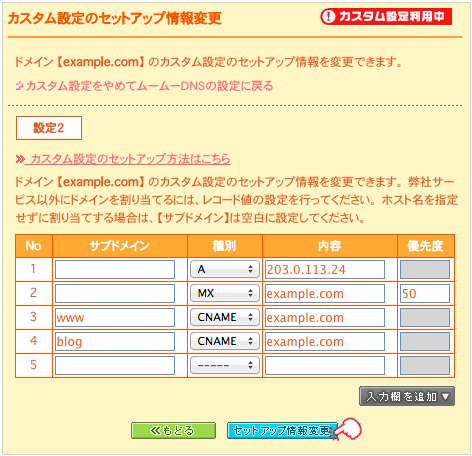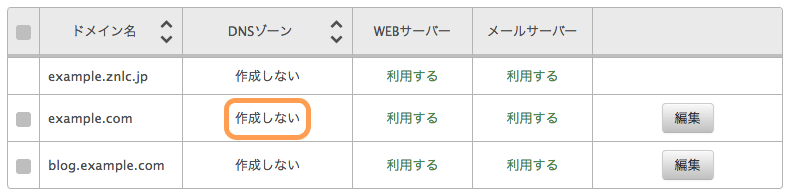Zenlogicのネームサーバーを利用せずに他社の独自ドメインを設定する方法
Zenlogic(ゼンロジック)では標準でネームサーバーが提供されるため、簡単な設定で他社管理の独自ドメインを利用することができます。詳しくは こちら を参考にしてください。
しかし、標準で提供されるゾーン(ドメイン管理の範囲)は 6個 となっているため、基本料金で設定できる独自ドメインは6個が上限となります。それ以上のゾーン設定は有料オプション対応です。
Zenlogicの仕様を見るとマルチドメイン無制限となっていますが、登録可能数が無制限であり、ネームサーバーの使用には制限があります。
- サブドメインについて
- サブドメイン(例 blog.example.com)は親ドメイン(examle.com)のゾーンを使用するため、無制限に設定できます。
ここまでの説明を聞くと、Zenlogicのマルチドメインには制限があるように思えますが、あくまでもZenlogicのネームサーバーを使用した場合です。ドメイン管理先のネームサーバーを利用すれば、独自ドメインを無制限に設定できます。
ここではムームードメインで設定方法を説明しますが、他社レジストラ(ドメイン事業者)でも同じ要領で設定できます。
ZenlogicサーバーのIPアドレスを確認
Zenlogicのネームサーバー(DNSサーバー)を使わずに、他社レジストラのネームサーバーで設定するには、ZenlogicサーバーのIPアドレスが必要となります。
- コントロールパネルにログインします。
- メニューの「サーバー情報」を選択します。
- 「サーバーIPアドレス」をメモします。
ムームードメインでの設定
ムームードメインのネームサーバーは、「ムームーDNS」という名称で提供されます。
- コントロールパネルにログインします。
- メニューの「ネームサーバ設定変更」を選択します。
- 対象ドメイン(example.com)の「ネームサーバ設定変更」をクリックします。
- 「ムームードメインのネームサーバ(ムームーDNS)を使用する」を選択します。
- 「ネームサーバ設定変更」をクリックします。
これでムームーDNSを利用する準備が整いました。次に、ドメインとZenlogicサーバーを紐付けるための設定を行います。
- メニューの「ムームーDNS」を選択します。
- 対象ドメイン(example.com)の「変更」をクリックします。
- 「カスタム設定」をクリックします。
- カスタム設定が表示されます。
- 上記を参考に設定します(あくまでも一例です)。
- 設定を間違えるとサーバーにアクセスできません。慎重に設定してください。
- 「セットアップ情報変更」をクリックします。
これでムームードメインでの設定は完了です。
Zenlogic側の設定
Zenlogicに他社の独自ドメインを設定する方法 を参考に、独自ドメインを設定してください。
一つ異なる点は「DNSゾーン」を「作成しない」とすることです。すでに設定済みの場合は「作成しない」にして「変更」をクリックします。これでネームサーバーが利用されなくなります。
DNSゾーンが「作成しない」になっていることを確認します。
ドメイン設定後の注意点
これらの設定を終えると独自ドメイン(例 example.com)でZenlogicにアクセスできるようになります。
- 注意点
- DNSサーバーの設定変更はすぐに反映されません。そのため変更前のアクセス先を参照することや、エラーが発生することがあります。設定に間違いがなければ、しばらく待ちましょう。
- OSやWebブラウザが変更前のDNS情報をキャッシュしていることもあります。必要に応じてキャッシュの削除が必要です。普段利用していないブラウザを利用すると正常に動作することがあります。
目次
関連記事
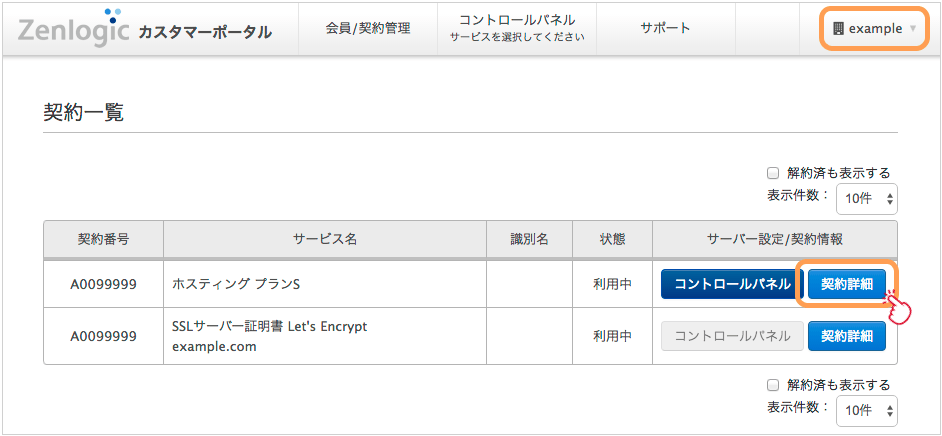
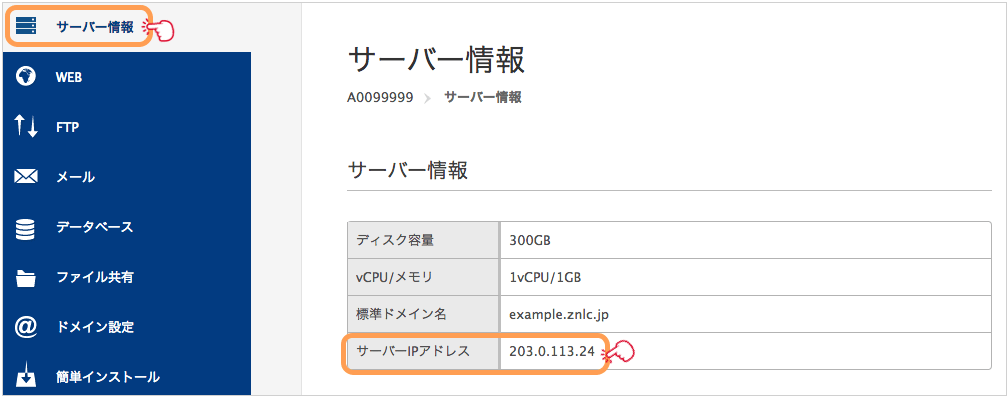
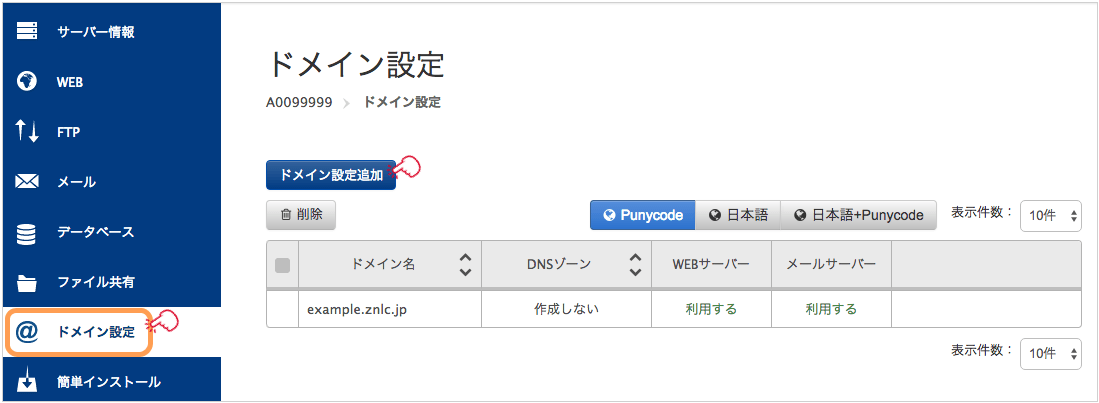

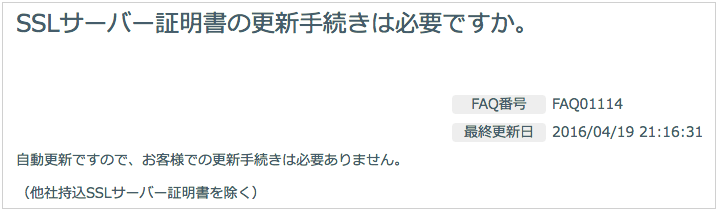
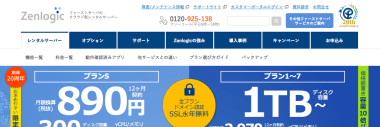
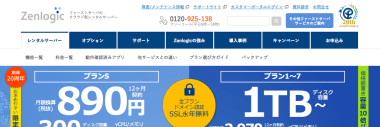
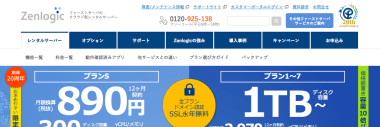
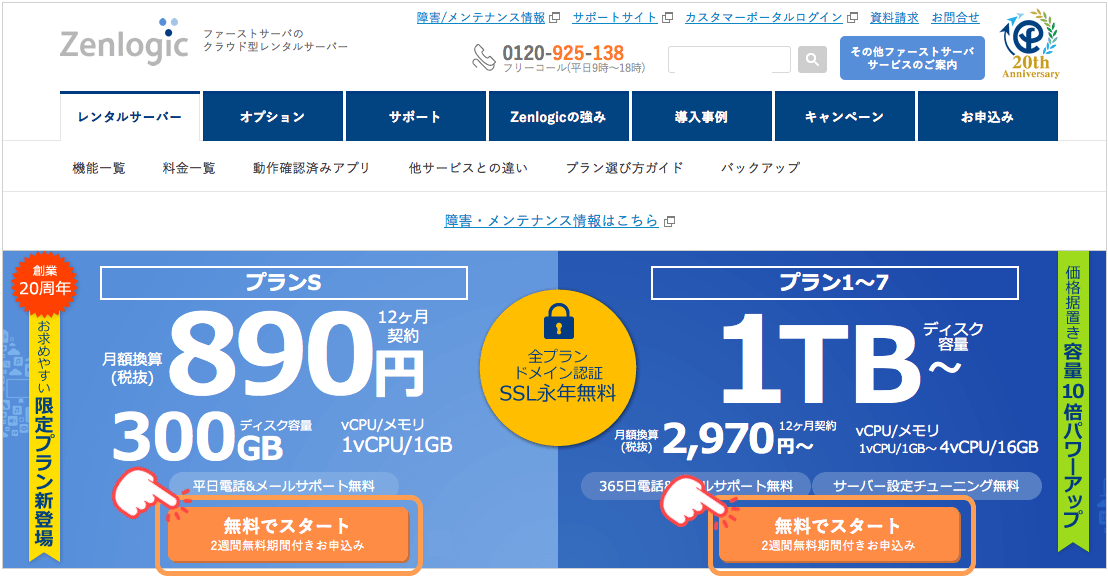
BLOG







UPDATE
-
スターサーバーを更新しました。
2022年05月18日
-
エックスサーバー・ビジネスを追加しました。
2020年06月07日
-
VPS 9社の詳細を掲載しました。
2017年05月14日
-
GMOクラウドのVPS レビューを追加しました。
2017年05月14日
-
エクスクラウド VPSのレビューを追加しました。
2017年05月14日
-
CloudCore VPSのレビューを追加しました。
2017年05月14日